Microsoft już od dłuższego czasu zachęca użytkowników do porzucenia Gmaila na rzecz poczty Outlook. Jak jednak dobrze wiemy, porzucenie swojego konta i założenie nowego nie jest łatwe. Nie musimy jednak usuwać naszego konta - możemy zaimportować wszystkie wiadomości i foldery z Gmaila do Outlooka, a także utworzyć połączenie, dzięki czemu każda wiadomość otrzymana na Gmailu zostanie automatycznie przesłana na konto w usłudze Microsoftu.
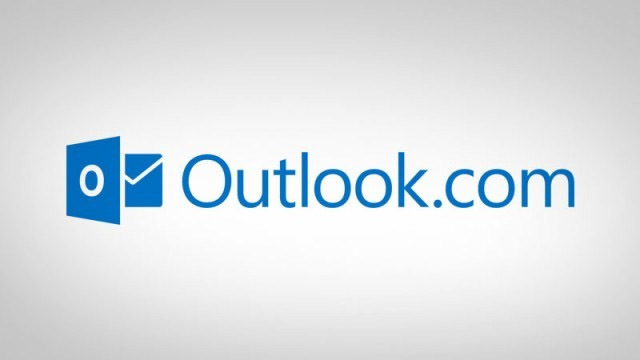
Microsoft postanowił dodać nowe narzędzia importu, które ułatwią przenosiny do nowego konta. I trzeba przyznać, że działa to świetnie. Oczywiście abyśmy mogli się przenieść, to najpierw musimy założyć konto pocztowe Outlook. Rejestracja w poczcie Outlook jest szybka i bezproblemowa.
Krok 1: Importujemy pocztę i kontakty z Gmaila do Outlooka
Pierwszym krokiem w łączeniu naszych kont jest zaimportowanie wszystkich wiadomości obecnie znajdujących się na Gmailu wraz ze wszystkimi folderami i etykietami. Aby to zrobić, należy zalogować się na konto Outlook, a następnie udać do ustawień importu kont.
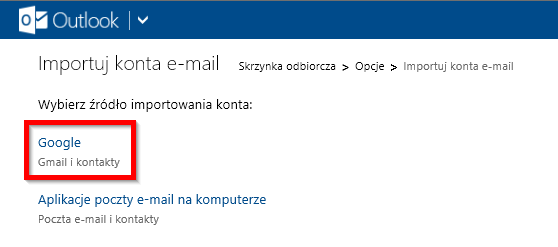
Wybieramy konto Google, a następnie w nowym oknie klikamy "Rozpocznij". W następnym oknie logujemy się na nasze konto Gmail, a następnie udzielamy Microsoftowi uprawnień na połączenie z kontem pocztowym.
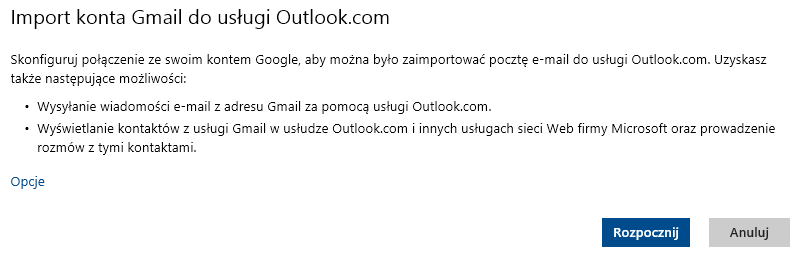
Nasza poczta, dotychczasowe wiadomości, etykiety, foldery oraz lista kontaktów zostaną zaimportowane (może to chwilę potrwać, ale w międzyczasie wykonamy kolejne kroki).
Krok 2: Ustawiamy przekierowywanie nowych wiadomości z Gmaila na konto Outlook
Gdy już uzyskaliśmy w Outlooku wierną kopię istniejących danych z Gmaila, to teraz pora ustawić konto Google w taki sposób, aby przesyłało wszystkie nowe wiadomości od razu na Outlooka. Na ekranie powinien wyświetlić się komunikat "Skonfiguruj przesyłanie dalej z konta Gmail".
Klikamy w przycisk "Otwórz Gmail". Zostaniemy przeniesieni do naszej skrzynki pocztowej Google, gdzie znajdziemy wiadomość od Microsoftu. Po otwarciu jej ukaże się instrukcja z kolejnymi krokami. Znajdziemy tu odnośnik do ustawień Gmaila odpowiedzialnych za przekierowywanie poczty.
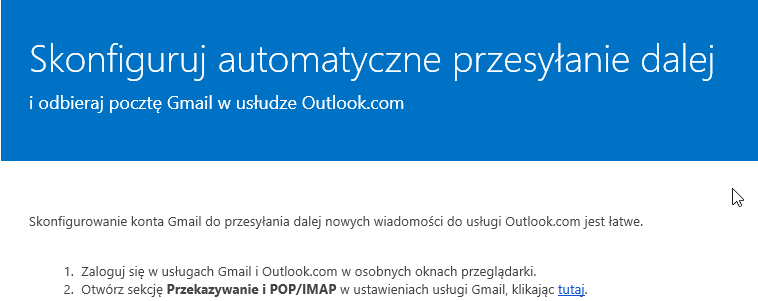
Klikamy w odnośnik "kliknij tutaj" i czekamy na otwarcie się ustawień. W polu "Przekazywanie dalej" klikamy w przycisk "Dodaj adres do przekazywania".
Następnie wpisujemy swój adres konta pocztowego Outlook. Po potwierdzeniu zauważymy, że adres Outlook wyświetla się na liście, ale wymaga potwierdzenia kodem.

Kod potwierdzający został wysłany na pocztę Outlook. Wchodzimy na swoje konto, otwieramy wiadomość z serwisu Gmail, kopiujemy kod, a następnie powracamy do okna Gmaila i wklejamy kod w odpowiednie miejsce, potwierdzając całą operację przyciskiem "Weryfikuj".
To wszystko, od teraz możemy odbierać wszystkie wiadomości z Gmaila na Outlooku, a także rozmawiać ze znajomymi na Hangoutach z poziomu czatu Outlooka.
